Wie bestätige ich eine Zahlung mit der Migros Bank Connect App?
Zusammenfassung
Die zuvor im Browser erfasste Zahlung wird über das Computer-Programm "Migros Bank Connect" bestätigt. Daher ist es wichtig, dass Sie das Computer-Programm "Migros Bank Connect" nach dem Login nicht schließen, sondern im Hintergrund geöffnet lassen. Sie benötigen es wieder, wenn Sie eine Zahlung signieren müssen.
E-Banking Login
Loggen Sie sich im Migros Bank E-Banking ein.
Loggen Sie sich im Migros Bank E-Banking ein.
Zum Bereich «Zahlungen» gehen
Gehen Sie nach unten, bis der Bereich «Zahlungen» sichtbar ist. Klicken Sie in das Feld «Empfänger*in».
Gehen Sie nach unten, bis der Bereich «Zahlungen» sichtbar ist. Klicken Sie in das Feld «Empfänger*in».
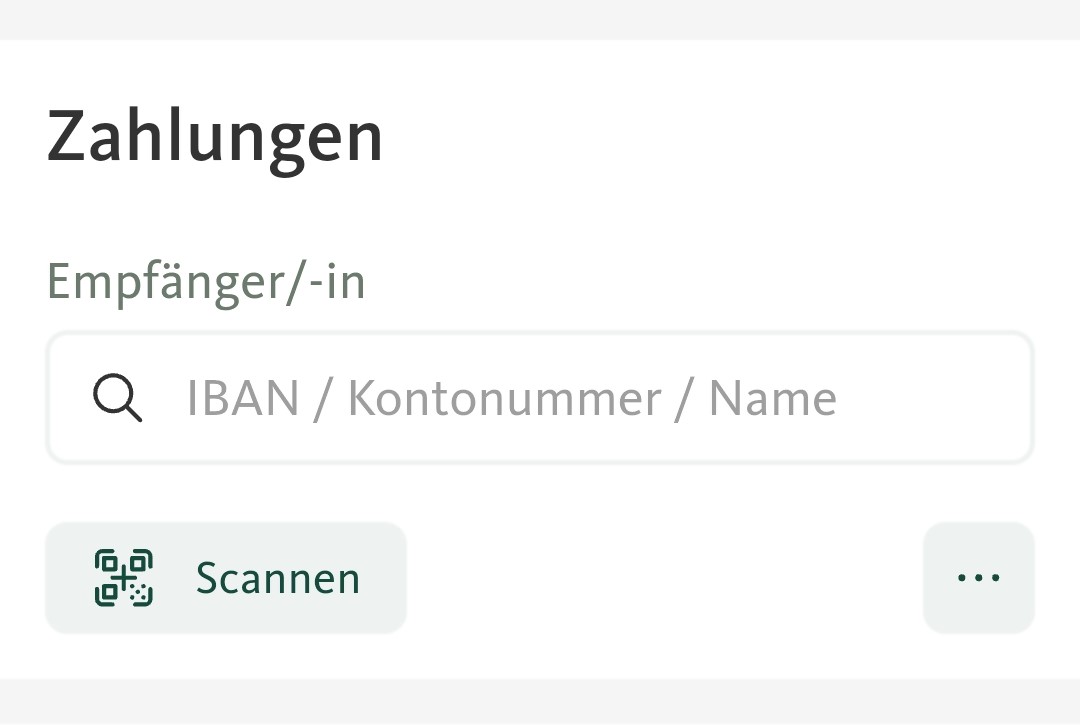
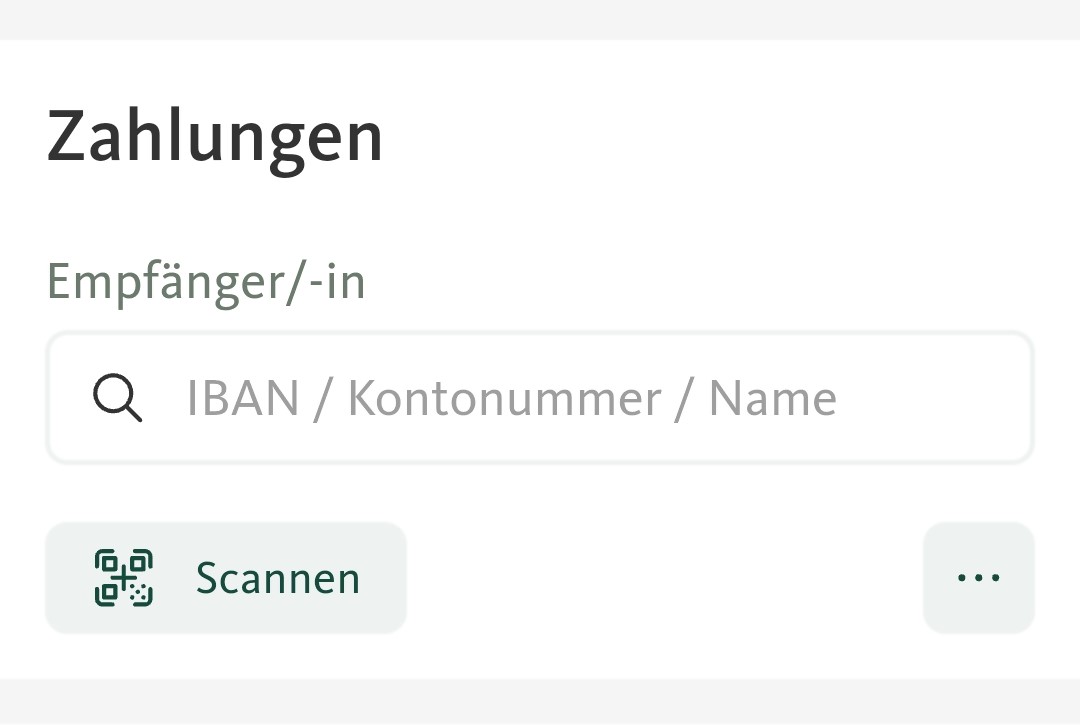
Kontonummer erfassen
Geben Sie die IBAN des Empfängers oder der Empfängerin ein und klicken Sie auf «Inlandszahlung».
Geben Sie die IBAN des Empfängers oder der Empfängerin ein und klicken Sie auf «Inlandszahlung».
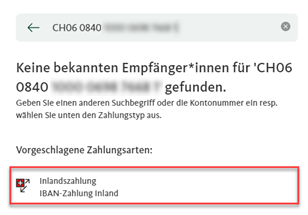
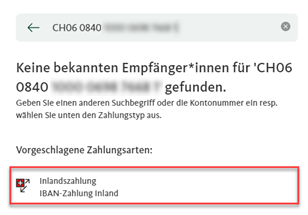
Empfängerdaten eingeben
Erfassen Sie die Daten zum Empfänger, resp. der Empfängerin. Die Felder für Name, Ort und Land sind obligatorisch. Wählen Sie «Weiter» für die Wahl des Belastungskontos und den Betrag.
Erfassen Sie die Daten zum Empfänger, resp. der Empfängerin. Die Felder für Name, Ort und Land sind obligatorisch. Wählen Sie «Weiter» für die Wahl des Belastungskontos und den Betrag.
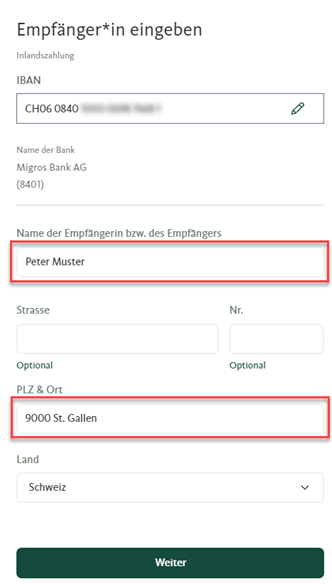
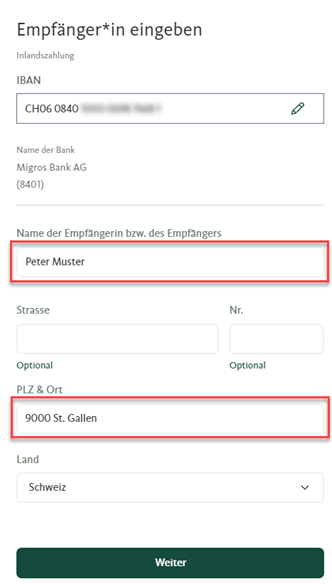
Betrag und Belastungskonto erfassen
Falls Sie mehr als ein Konto haben, können Sie nun das Konto für die Belastung wählen. Erfassen Sie den Zahlungsbetrag und ändern Sie bei Bedarf die Währung.
Klicken Sie auf «Weiter», um das Ausführungsdatum und weitere Optionen einzugeben.
Falls Sie mehr als ein Konto haben, können Sie nun das Konto für die Belastung wählen. Erfassen Sie den Zahlungsbetrag und ändern Sie bei Bedarf die Währung.
Klicken Sie auf «Weiter», um das Ausführungsdatum und weitere Optionen einzugeben.
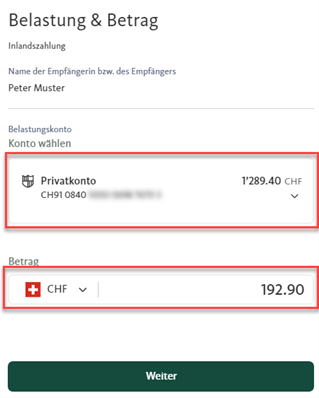
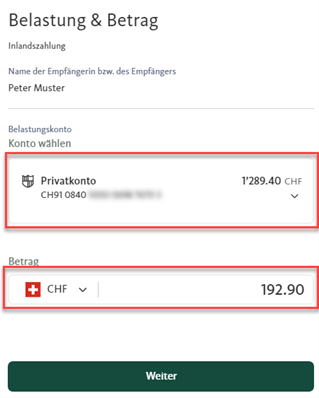
Ausführungsdatum und weitere Optionen erfassen
Sie können nun weitere Angaben erfassen, wie das Ausführungsdatum, die Erstellung einer Belastungsanzeige und eine persönliche Notiz. Standardmässig wird die Zahlung sobald wie möglich ausgeführt. Das nächstmögliche Ausführungsdatum ist bereits ausgewählt. Sie können den Ausführungstag anpassen, indem Sie in das Feld «Ausführen am» klicken. Das Ausführungsdatum muss an einem Werktag liegen und maximal ein Jahr in der Zukunft.
Mit einem Klick auf «Weitere Optionen» können Sie zusätzliche Details einblenden:
- Als Lohnzahlung kennzeichnen: Diese Information wird von Arbeitgebern für die Zahlung von Löhnen verwendet. Für Privatpersonen hat diese Angabe keine Bedeutung.
- Belastungsanzeige: Wählen Sie, ob Sie für diesen Auftrag eine Belastungsanzeige wünschen oder nicht. Bei der Wahl eines Sammelbelegs werden alle Belastungen eines Tages in einem Dokument aufgeführt. Mit einem Einzelbeleg wird für jede Zahlung ein separates Dokument erstellt.
- Persönliche Notiz: Hier können Sie eine Notiz für sich selbst erfassen, z.B. damit Sie die Zahlung später einfacher finden können. Die Notiz wird nicht an die Empfänger*in übermittelt.
Sie können nun weitere Angaben erfassen, wie das Ausführungsdatum, die Erstellung einer Belastungsanzeige und eine persönliche Notiz. Standardmässig wird die Zahlung sobald wie möglich ausgeführt. Das nächstmögliche Ausführungsdatum ist bereits ausgewählt. Sie können den Ausführungstag anpassen, indem Sie in das Feld «Ausführen am» klicken. Das Ausführungsdatum muss an einem Werktag liegen und maximal ein Jahr in der Zukunft.
Mit einem Klick auf «Weitere Optionen» können Sie zusätzliche Details einblenden:
- Als Lohnzahlung kennzeichnen: Diese Information wird von Arbeitgebern für die Zahlung von Löhnen verwendet. Für Privatpersonen hat diese Angabe keine Bedeutung.
- Belastungsanzeige: Wählen Sie, ob Sie für diesen Auftrag eine Belastungsanzeige wünschen oder nicht. Bei der Wahl eines Sammelbelegs werden alle Belastungen eines Tages in einem Dokument aufgeführt. Mit einem Einzelbeleg wird für jede Zahlung ein separates Dokument erstellt.
- Persönliche Notiz: Hier können Sie eine Notiz für sich selbst erfassen, z.B. damit Sie die Zahlung später einfacher finden können. Die Notiz wird nicht an die Empfänger*in übermittelt.
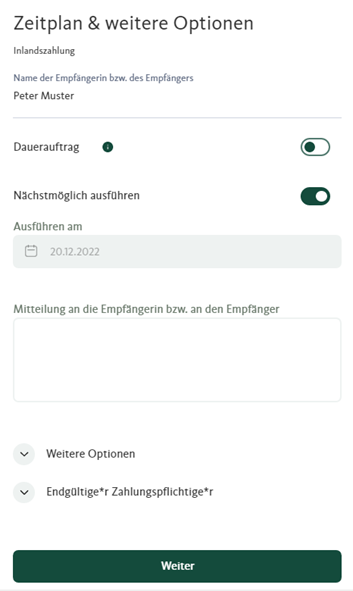
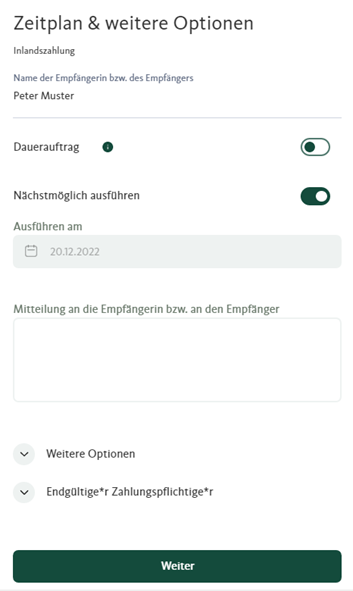
Daten überprüfen und Zahlung ausführen
Überprüfen Sie nun die erfassten Angaben, insbesondere den Betrag und das Ausführungsdatum. Falls Sie den Auftrag vor der Ausführung anpassen möchten, können Sie den Pfeil oben Links wählen.
Klicken Sie auf «Ausführen», um den Auftrag abzusenden.
Überprüfen Sie nun die erfassten Angaben, insbesondere den Betrag und das Ausführungsdatum. Falls Sie den Auftrag vor der Ausführung anpassen möchten, können Sie den Pfeil oben Links wählen.
Klicken Sie auf «Ausführen», um den Auftrag abzusenden.
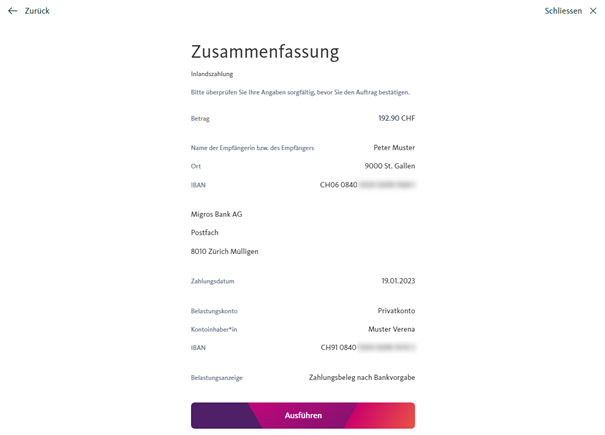
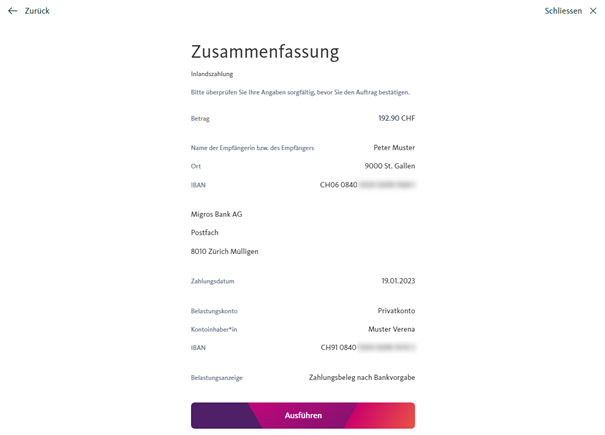
Transaktionssignierung
Zahlungen an neue Zahlungsempfänger*innen müssen über das Computer-Programm «Migros Bank Connect» bestätigt werden. Die Bestätigung erfolgt einmalig, danach müssen neue Zahlungsempfänger nicht mehr signiert werden. Klicken Sie auf den Button «Signieren und ausführen».
Sie haben nun zwei Minuten Zeit, die Zahlung auf Ihrer Connect App zu bestätigen:
Zahlungen an neue Zahlungsempfänger*innen müssen über das Computer-Programm «Migros Bank Connect» bestätigt werden. Die Bestätigung erfolgt einmalig, danach müssen neue Zahlungsempfänger nicht mehr signiert werden. Klicken Sie auf den Button «Signieren und ausführen».
Sie haben nun zwei Minuten Zeit, die Zahlung auf Ihrer Connect App zu bestätigen:
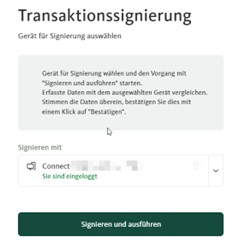
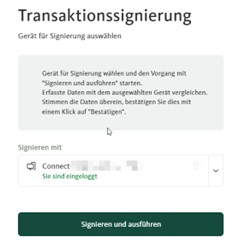
Wechsel zum Computer-Programm «Migros Bank Connect»
Bitte wechseln Sie jetzt zum Computer-Programm «Migros Bank Connect» und klicken Sie auf den Button «Bestätigen»:
Bitte wechseln Sie jetzt zum Computer-Programm «Migros Bank Connect» und klicken Sie auf den Button «Bestätigen»:
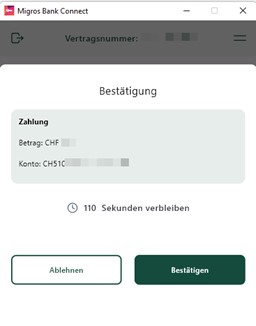
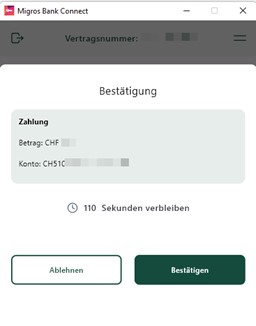
Geschafft!
Die gewünschte Zahlung ist bestätigt und ausführbereit:
Die gewünschte Zahlung ist bestätigt und ausführbereit:
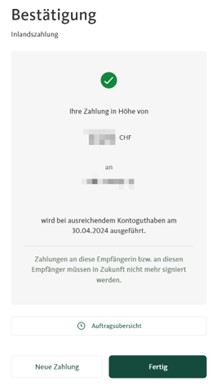
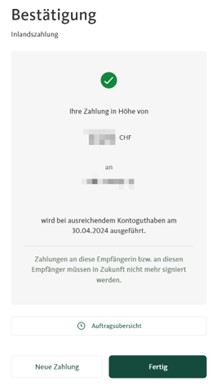
Downloads
Sie konnten Ihr Anliegen nicht lösen? Unsere Expert*innen helfen Ihnen gerne weiter.
-
Schreiben Sie uns im E-Banking
- Durchschnittliche Bearbeitungszeit
- 2 Tage
- Allgemeine Anfragen
- Ja
- Kundenspezifische Anfragen
- Ja